快速入门:使用 Azure CLI 创建 Azure Database for MariaDB 服务器
重要
Azure Database for MariaDB 已列入停用计划。 强烈建议迁移到 Azure Database for MySQL。 若要详细了解如何迁移到 Azure Database for MySQL,请参阅 Azure Database for MariaDB 发生了什么情况?。
Azure CLI 可用于从命令行或脚本创建和管理 Azure 资源。 本快速入门教程介绍如何使用 Azure CLI 在大约 5 分钟内在 Azure 资源组中创建 Azure Database for MariaDB 服务器。
如果没有 Azure 订阅,请在开始前创建一个试用帐户。
先决条件
如需在本地运行 CLI 参考命令,请安装 Azure CLI。 如果在 Windows 或 macOS 上运行,请考虑在 Docker 容器中运行 Azure CLI。 有关详细信息,请参阅如何在 Docker 容器中运行 Azure CLI。
如果使用的是本地安装,请使用 az login 命令登录到 Azure CLI。 若要完成身份验证过程,请遵循终端中显示的步骤。 有关其他登录选项,请参阅使用 Azure CLI 登录。
出现提示时,请在首次使用时安装 Azure CLI 扩展。 有关扩展详细信息,请参阅使用 Azure CLI 的扩展。
运行 az version 以查找安装的版本和依赖库。 若要升级到最新版本,请运行 az upgrade。
本文需要 Azure CLI 版本 2.0 或更高版本。
如果有多个订阅,请选择要计费的资源所在的订阅,或者本身要计费的订阅。 若要选择帐户中的特定订阅 ID,请使用 az account set 命令:
az account set --subscription 00000000-0000-0000-0000-000000000000
创建资源组
使用 az group create 命令创建 Azure 资源组。 资源组是在其中以组的形式部署和管理 Azure 资源的逻辑容器。
以下示例在 chinaeast2 位置创建一个名为 myresourcegroup 的资源组:
az group create --name myresourcegroup --location chinaeast2
创建 Azure Database for MariaDB 服务器
使用 az mariadb server create 命令创建 Azure Database for MariaDB 服务器。 一个服务器可以管理多个数据库。 通常,每个项目或每个用户使用一个单独的数据库。
| 设置 | 示例值 | 说明 |
|---|---|---|
| name | mydemoserver | 输入用于标识 Azure Database for MariaDB 服务器的唯一名称。 服务器名称只能包含小写字母、数字和连字符 (-) 字符。 它必须包含 3 到 63 个字符。 |
| resource-group | myresourcegroup | 输入 Azure 资源组的名称。 |
| sku-name | GP_Gen5_2 | SKU 的名称。 请遵循简写约定 {pricing tier}_{compute generation}_{vCores}。 有关 sku-name 参数的详细信息,请查看此表后面的部分。 |
| backup-retention | 7 | 备份保留时间。 单位为天。 范围:7 到 35。 |
| geo-redundant-backup | 已禁用 | 是否应该为此服务启用异地冗余备份。 允许的值:Enabled、Disabled。 |
| location | chinaeast2 | 服务器的 Azure 位置。 |
| ssl-enforcement | 已启用 | 是否应该为此服务器启用 SSL。 允许的值:Enabled、Disabled。 |
| storage-size | 51200 | 服务器的存储容量(单位是兆字节)。 有效的存储大小最小为 5120 MB,以 1024 MB 为增量。 有关存储大小限制的详细信息,请参阅定价层。 |
| 版本 | 10.2 | MariaDB 主要引擎版本。 |
| admin-user | myadmin | 用于管理员登录的用户名。 admin-user 参数不能是“azure_superuser”、“admin”、“administrator”、“root”、“guest”或“public”。 |
| admin-password | 你的密码 | 管理员用户的密码。 密码必须包含 8 到 128 个字符。 密码必须包含以下三个类别的字符:英文大写字母、英文小写字母、数字和非字母数字字符。 |
sku-name 参数值遵循 {定价层}_{计算层代}_{vCore 数} 约定,如以下示例中所示:
--sku-name B_Gen5_1映射到基本、第 5 代和 1 个 vCore。 此选项是可用的最小 SKU。--sku-name GP_Gen5_32映射到常规用途、第 5 层和 32 个 vCore。--sku-name MO_Gen5_2映射到内存优化、第 5 层和 2 个 vCore。
若要按区域和层了解有效值,请参阅定价层。
以下示例在“中国东部 2”区域创建一个名为 mydemoserver 的服务器。 该服务器在资源组 myresourcegroup 中,其服务器管理员登录名为 myadmin。 该服务器为“第 5 代”服务器,属于“常规用途”定价层,有 2 个 vCore。 服务器名称映射到 DNS 名称,必须在 Azure 中全局唯一。 将 <server_admin_password> 替换为你自己的服务器管理员密码。
az mariadb server create --resource-group myresourcegroup --name mydemoserver --location chinaeast2 --admin-user myadmin --admin-password <server_admin_password> --sku-name GP_Gen5_2 --version 10.2
注意
如果轻量级计算和 I/O 足以满足工作负荷要求,请考虑使用“基本”定价层。 请注意,在“基本”定价层中创建的服务器以后不能扩展到“常规用途”或“内存优化”定价层。 有关详细信息,请参阅定价页。
配置防火墙规则
使用 az mariadb server firewall-rule create 命令创建 Azure Database for MariaDB 服务器级防火墙规则。 服务器级防火墙规则允许外部应用程序(如 mysql 命令行工具或 MySQL Workbench)通过 Azure Database for MariaDB 服务防火墙连接到服务器。
以下示例创建名为 AllowMyIP 的防火墙规则,该规则允许从特定的 IP 地址 (192.168.0.1) 进行连接。 替换 IP 地址或 IP 地址范围,这些地址或地址范围对应于要从其进行连接的位置。
az mariadb server firewall-rule create --resource-group myresourcegroup --server mydemoserver --name AllowMyIP --start-ip-address 192.168.0.1 --end-ip-address 192.168.0.1
注意
连接到 Azure Database for MariaDB 时,经端口 3306 进行通信。 如果尝试从企业网络内部进行连接,则可能不允许经端口 3306 的出站流量。 在这种情况下,若要连接到服务器,必须要求 IT 部门打开端口 3306。
配置 SSL 设置
默认情况下,在服务器和客户端应用程序之间强制实施 SSL 连接。 此默认设置可通过 Internet 加密数据流确保“传输中”数据的安全性。 就本快速入门来说,请禁用服务器的 SSL 连接。 建议不要对生产服务器禁用 SSL。 有关详细信息,请参阅配置应用程序中的 SSL 连接性以安全连接到 Azure Database for MariaDB。
以下示例禁止在 Azure Database for MariaDB 服务器上强制实施 SSL:
az mariadb server update --resource-group myresourcegroup --name mydemoserver --ssl-enforcement Disabled
获取连接信息
若要连接到服务器,需要提供主机信息和访问凭据。 若要获取连接信息,请运行以下命令:
az mariadb server show --resource-group myresourcegroup --name mydemoserver
结果采用 JSON 格式。 记下 fullyQualifiedDomainName 和 administratorLogin 的值。
{
"administratorLogin": "myadmin",
"earliestRestoreDate": null,
"fullyQualifiedDomainName": "mydemoserver.mariadb.database.chinacloudapi.cn",
"id": "/subscriptions/00000000-0000-0000-0000-000000000000/resourceGroups/myresourcegroup/providers/Microsoft.DBforMariaDB/servers/mydemoserver",
"location": "chinaeast2",
"name": "mydemoserver",
"resourceGroup": "myresourcegroup",
"sku": {
"capacity": 2,
"family": "Gen5",
"name": "GP_Gen5_2",
"size": null,
"tier": "GeneralPurpose"
},
"sslEnforcement": "Enabled",
"storageProfile": {
"backupRetentionDays": 7,
"geoRedundantBackup": "Disabled",
"storageMb": 5120
},
"tags": null,
"type": "Microsoft.DBforMariaDB/servers",
"userVisibleState": "Ready",
"version": "10.2"
}
使用 mysql 命令行工具连接到服务器
使用 mysql 命令行工具连接到服务器。 可下载命令行工具并将其安装在计算机上。
若要使用 mysql 命令行工具连接到服务器,请执行以下操作:
连接到服务器:
mysql -h mydemoserver.mariadb.database.chinacloudapi.cn -u myadmin@mydemoserver -p在
mysql>提示符处查看服务器状态:status应会看到类似于以下文本的内容:
C:\Users\>mysql -h mydemoserver.mariadb.database.chinacloudapi.cn -u myadmin@mydemoserver -p Enter password: *********** Welcome to the MySQL monitor. Commands end with ; or \g. Your MySQL connection id is 65512 Server version: 5.6.39.0 MariaDB Server Copyright (c) 2000, 2016, Oracle and/or its affiliates. All rights reserved. Oracle is a registered trademark of Oracle Corporation and/or its affiliates. Other names may be trademarks of their respective owners. Type 'help;' or '\h' for help. Type '\c' to clear the current input statement. mysql> status -------------- mysql Ver 14.14 Distrib 5.7.23, for Linux (x86_64) Connection id: 64681 Current database: Current user: myadmin@40.118.201.21 SSL: Cipher in use is AES256-SHA Current pager: stdout Using outfile: '' Using delimiter: ; Server version: 5.6.39.0 MariaDB Server Protocol version: 10 Connection: mydemoserver.mariadb.database.chinacloudapi.cn via TCP/IP Server characterset: latin1 Db characterset: latin1 Client characterset: utf8 Conn. characterset: utf8 TCP port: 3306 Uptime: 1 day 3 hours 28 min 50 sec Threads: 10 Questions: 29002 Slow queries: 0 Opens: 33 Flush tables: 3 Open tables: 1 Queries per second avg: 0.293 -------------- mysql>
提示
有关其他命令,请参阅 MySQL 5.7 参考手册 - 第 4.5.1 章。
使用 MySQL Workbench 连接服务器
打开客户端计算机上的 MySQL Workbench。 如果尚未安装,请下载并安装此应用程序。
在“设置新连接” 对话框的“参数” 选项卡上,输入以下信息:
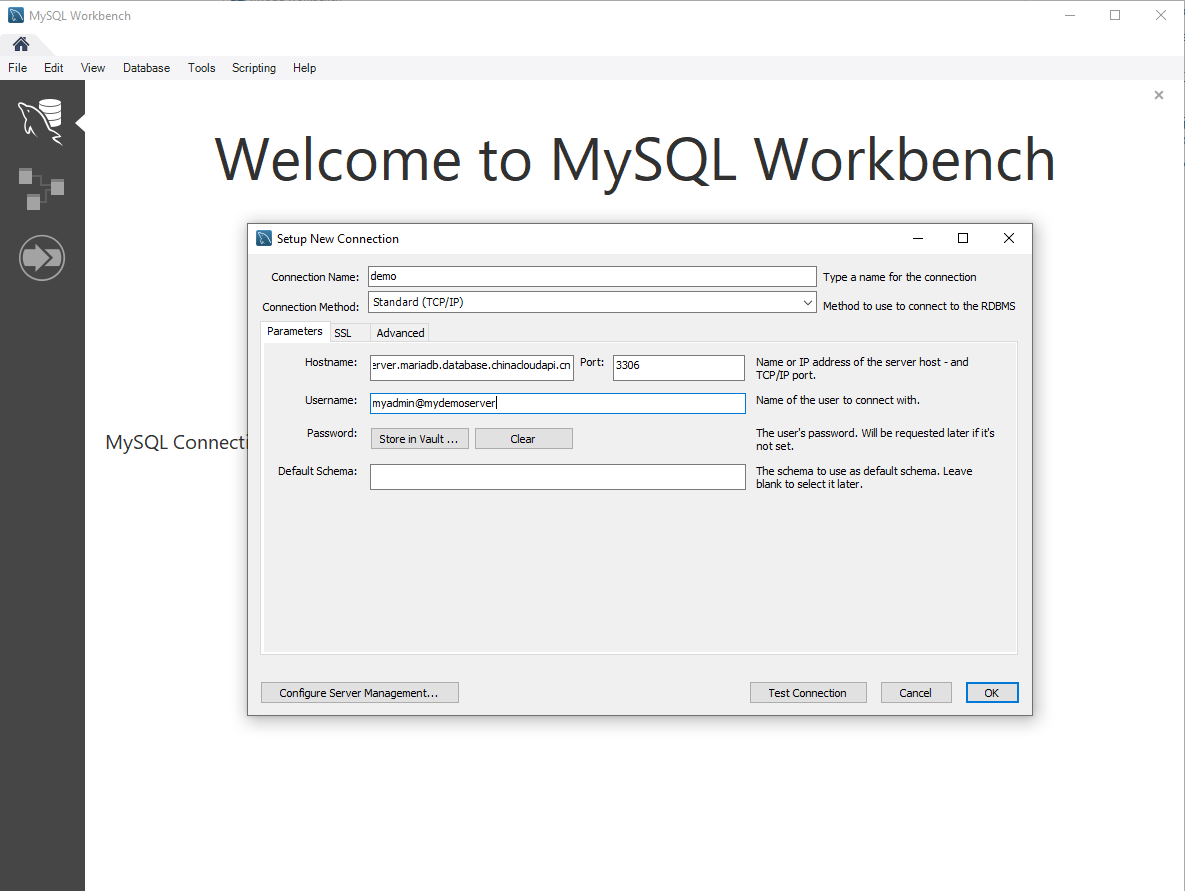
设置 建议值 说明 连接名称 演示连接 输入此连接的标签(连接名称可以是任何内容) 连接方法 标准 (TCP/IP) 使用 TCP/IP 协议连接到 Azure Database for MariaDB 主机名 mydemoserver.mariadb.database.chinacloudapi.cn 前面记下的服务器名称。 端口 3306 Azure Database for MariaDB 的默认端口。 用户名 myadmin@mydemoserver 前面记下的服务器管理员登录名。 密码 你的密码 使用之前设置的管理员帐户密码。 若要检查所有参数是否已正确配置,请选择“测试连接” 。
选择该连接,成功连接到服务器。
清理资源
如果不需要将本快速入门中使用的资源用于其他快速入门或教程,则可通过运行以下命令将其删除:
az group delete --name myresourcegroup
如果只需删除在本快速入门中创建的服务器,请运行 az mariadb server delete 命令:
az mariadb server delete --resource-group myresourcegroup --name mydemoserver